Бесплатное обновление драйверов для Виндовс 10 (Windows): скачать бесплатно программу
Обновление драйверов Windows 10 бесплатно. Виндовс 10 устроена так, чтобы установки драйверов (видео, аудио, чипсет, сеть, клавиатура, устройства ввода / вывода, принтеры, сканеры, камеры и другие устройства) проходило автоматически, бз участия пользователя с помощью центра обновлений.
Но иногда есть необходимость сделать это в ручном режиме (установлен не последние драйвера его работа не корректна, установленный с ошибками) для устранения недостатков. Как это сделать правильно и быстро?
На один перед нам нужно щелкнуть по меню «Пуск» ввести «Диспечер устройств» и в списке результатов выбрать нужный нам драйвер. Правой клавишей мыши открываем его свойства и выбираем пункт меню «Обновить ПО (программное обеспечение) дравера».
Если Мы решили обновить драйвер видео то в категории «Видеоадаптеры» нам нужно выбрать нашу видеокарту и щелкнуть в свойствах «Обновить ПО драйвера».
Рекомендуется использовать автоматический поиск драйверов и только если виндовс не нашел их сам нужно зайти на официальный сайт производителя продукции, и В разделе технической поддержки сначала с помощью модели, или серийного номера вашего девайса загрузить нужен нам драйвер запустить его установку вручную следуя подсказкам мастера установок.
Помните, что для того чтобы драйвер начал работать в большинстве случаев нужно провести перезагрузку Вашего компьютера после каждого установки или обновления для конкретного устройства.
Многие пользователи признают, что Windows 10 – это одна из наиболее удачных версий данной операционной системы со времен Windows 7. Она отличается не только современным плоским дизайном, но и высокой стабильностью и меньшей нагрузкой, которые позволяют оживить даже слабые компьютеры. Единственное, что пользователю придется сделать после обновления до данной операционной системы – это обновить драйвера.
Драйвера – это специальное программное обеспечение, которое позволяет наладить связь между устройством и операционной системой. Драйвера обязательно должны быть установлены на каждом компьютере или ноутбуке, но кроме того, их необходимо обязательно обновлять при переходе на свежую версию Windows.
Как обновить драйвера на ноутбуке (планшете)?
Являясь пользователем компактного устройства под управлением ОС Windows, обновление драйверов, как правило, выполняется максимально просто.
Предположим, у нас имеется ноутбук фирмы Asus. Соотвественно, нам необходимо перейти на официальный сайт данного производителя.
Для каждой модели устройства существуют свои драйвера. Соответственно, в правом верхнем углу сайта вводим наименование нашей модели ноутбука и жмем клавишу Enter для начала поиска.
Попав на страницу нашего устройства, переходим в левом вернем углу ко вкладке «Поддержка», а в центральной области окна открываем подвкладку «Драйверы и утилиты».
Для продолжения необходимо указать версию Windows (в нашем случае Windows 10).
На экране отобразятся доступные драйвера и утилиты для вашего устройства. Найдите необходимые драйвера для вашего устройства, а затем загрузите их на компьютер.
Как обновить драйвера на стационарном компьютере?
Задача несколько сложнее, если вы пользователь стационарного компьютера. Здесь вам желательно знать модель материнской платы, с сайта производителя которого и будут загружаться все необходимые драйвера.
Подобную информацию вы можете получить несколькими способами:
1. Из документации к компьютеру;
2. Путем прямого вскрытия системного блока;
3. С помощью специализированного программного обеспечения, например, программы AIDA64.
Зная модель материнской платы, вам потребуется перейти на официальный сайт производителя. Например, в нашем случае материнская плата Gigabite, соответственно, и переходим на официальный сайт компании, на главной странице которого потребуется ввести наименование модели материнской платы.
Открыв страницу модели материнской платы, переходим ко вкладке загрузить, где потребуется выбрать пункт «Драйверы».
Перейдите ко вкладке с вашей версией операционной системы, например, Windows 10 64 bit, а затем скачайте на компьютер требуемые драйвера.
Если по каким-либо причинам вы затрудняетесь определить модель вашей материнской платы (или даже не знаете модель производителя ноутбука), то процесс поиска и загрузки на компьютер нужных драйверов можно автоматизировать с помощью программы DriverPack Solution.
Данная программа позволит автоматически найти подходящие драйвера для всех ваших устройств, после чего вам их будет предложено загрузить и установить. Программа имеет две версии программы: платную и бесплатную, но для нечастого использования данного инструмента будет вполне достаточно и бесплатной.
Установка драйверов производится точно так же, как и любое программное обеспечение. Единственное, после перехода на Windows 10 старые драйвера, например, для Windows 7 необходимо с компьютера удалить (данную задачу можно осуществить через меню «Панель управления» – «Удаление программ»). После этого новые драйвера необходимо установить, а затем завершить принятие изменений перезагрузкой компьютера.
Но иногда есть необходимость сделать это в ручном режиме (установлен не последние драйвера его работа не корректна, установленный с ошибками) для устранения недостатков. Как это сделать правильно и быстро?
На один перед нам нужно щелкнуть по меню «Пуск» ввести «Диспечер устройств» и в списке результатов выбрать нужный нам драйвер. Правой клавишей мыши открываем его свойства и выбираем пункт меню «Обновить ПО (программное обеспечение) дравера».
Если Мы решили обновить драйвер видео то в категории «Видеоадаптеры» нам нужно выбрать нашу видеокарту и щелкнуть в свойствах «Обновить ПО драйвера».
Рекомендуется использовать автоматический поиск драйверов и только если виндовс не нашел их сам нужно зайти на официальный сайт производителя продукции, и В разделе технической поддержки сначала с помощью модели, или серийного номера вашего девайса загрузить нужен нам драйвер запустить его установку вручную следуя подсказкам мастера установок.
Помните, что для того чтобы драйвер начал работать в большинстве случаев нужно провести перезагрузку Вашего компьютера после каждого установки или обновления для конкретного устройства.
Многие пользователи признают, что Windows 10 – это одна из наиболее удачных версий данной операционной системы со времен Windows 7. Она отличается не только современным плоским дизайном, но и высокой стабильностью и меньшей нагрузкой, которые позволяют оживить даже слабые компьютеры. Единственное, что пользователю придется сделать после обновления до данной операционной системы – это обновить драйвера.
Драйвера – это специальное программное обеспечение, которое позволяет наладить связь между устройством и операционной системой. Драйвера обязательно должны быть установлены на каждом компьютере или ноутбуке, но кроме того, их необходимо обязательно обновлять при переходе на свежую версию Windows.
Как обновить драйвера на ноутбуке (планшете)?
Являясь пользователем компактного устройства под управлением ОС Windows, обновление драйверов, как правило, выполняется максимально просто.
Предположим, у нас имеется ноутбук фирмы Asus. Соотвественно, нам необходимо перейти на официальный сайт данного производителя.
Для каждой модели устройства существуют свои драйвера. Соответственно, в правом верхнем углу сайта вводим наименование нашей модели ноутбука и жмем клавишу Enter для начала поиска.
Попав на страницу нашего устройства, переходим в левом вернем углу ко вкладке «Поддержка», а в центральной области окна открываем подвкладку «Драйверы и утилиты».
Для продолжения необходимо указать версию Windows (в нашем случае Windows 10).
На экране отобразятся доступные драйвера и утилиты для вашего устройства. Найдите необходимые драйвера для вашего устройства, а затем загрузите их на компьютер.
Как обновить драйвера на стационарном компьютере?
Задача несколько сложнее, если вы пользователь стационарного компьютера. Здесь вам желательно знать модель материнской платы, с сайта производителя которого и будут загружаться все необходимые драйвера.
Подобную информацию вы можете получить несколькими способами:
1. Из документации к компьютеру;
2. Путем прямого вскрытия системного блока;
3. С помощью специализированного программного обеспечения, например, программы AIDA64.
Зная модель материнской платы, вам потребуется перейти на официальный сайт производителя. Например, в нашем случае материнская плата Gigabite, соответственно, и переходим на официальный сайт компании, на главной странице которого потребуется ввести наименование модели материнской платы.
Открыв страницу модели материнской платы, переходим ко вкладке загрузить, где потребуется выбрать пункт «Драйверы».
Перейдите ко вкладке с вашей версией операционной системы, например, Windows 10 64 bit, а затем скачайте на компьютер требуемые драйвера.
Если по каким-либо причинам вы затрудняетесь определить модель вашей материнской платы (или даже не знаете модель производителя ноутбука), то процесс поиска и загрузки на компьютер нужных драйверов можно автоматизировать с помощью программы DriverPack Solution.
Данная программа позволит автоматически найти подходящие драйвера для всех ваших устройств, после чего вам их будет предложено загрузить и установить. Программа имеет две версии программы: платную и бесплатную, но для нечастого использования данного инструмента будет вполне достаточно и бесплатной.
Установка драйверов производится точно так же, как и любое программное обеспечение. Единственное, после перехода на Windows 10 старые драйвера, например, для Windows 7 необходимо с компьютера удалить (данную задачу можно осуществить через меню «Панель управления» – «Удаление программ»). После этого новые драйвера необходимо установить, а затем завершить принятие изменений перезагрузкой компьютера.
Рейтинг:
(голосов:1)
Предыдущая статья: Ошибка 80244019 центра обновления Windows 7: как исправить код
Следующая статья: Как восстановить языковую панель в Windows 7 8 10 XP (не отображается пропала вернуть включить добавить)
Следующая статья: Как восстановить языковую панель в Windows 7 8 10 XP (не отображается пропала вернуть включить добавить)
Не пропустите похожие инструкции:
Комментариев пока еще нет. Вы можете стать первым!
Популярное
Авторизация






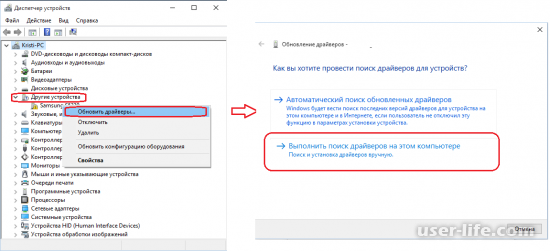




























Добавить комментарий!